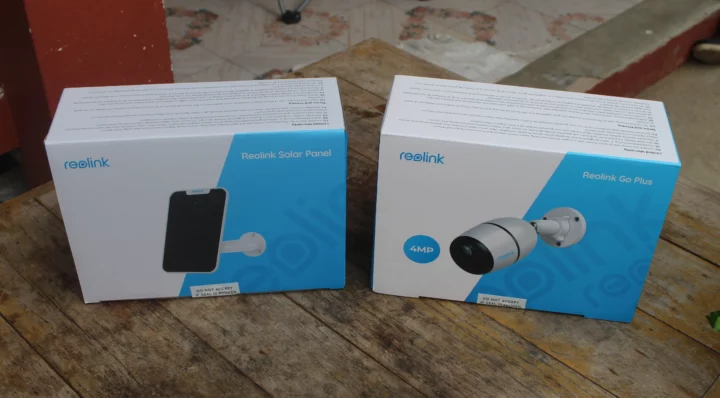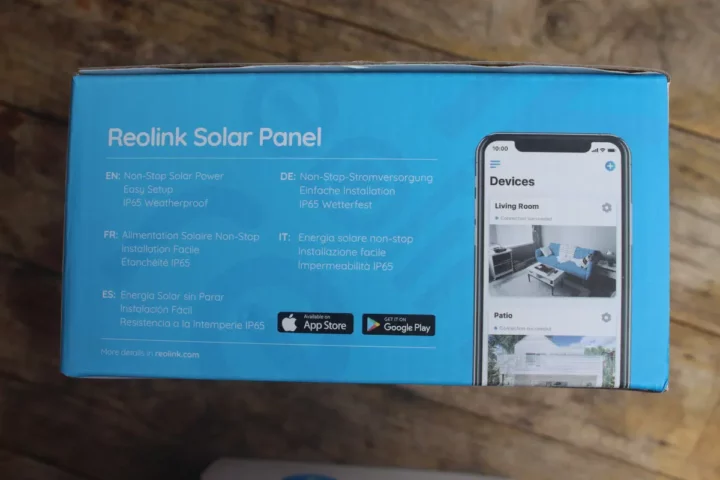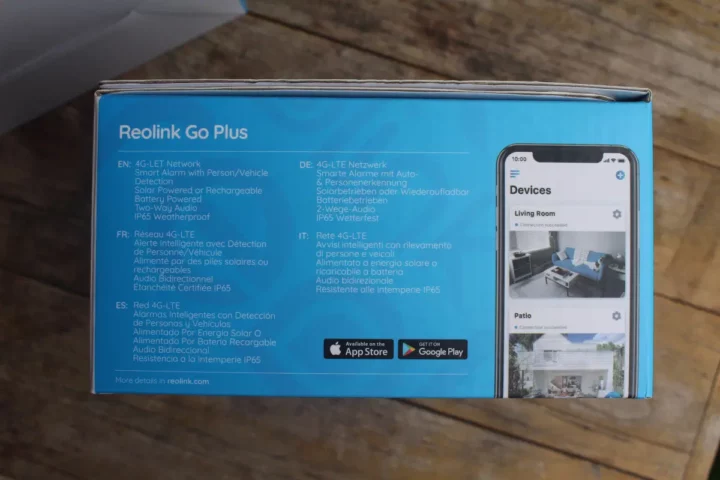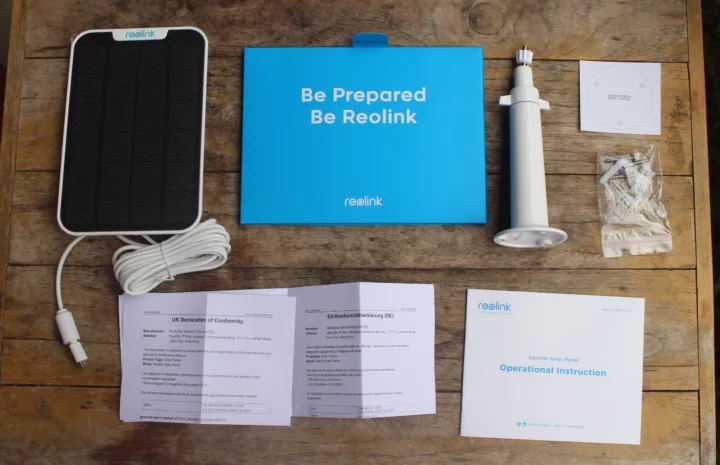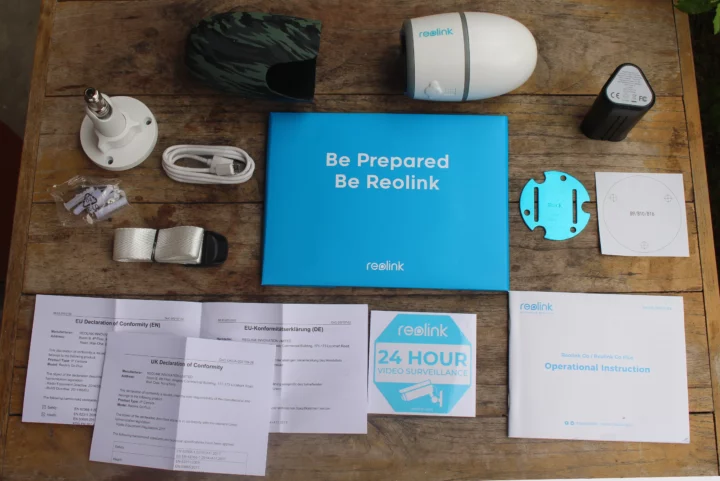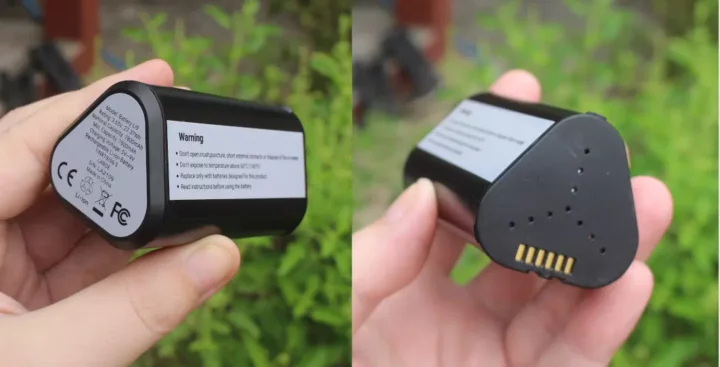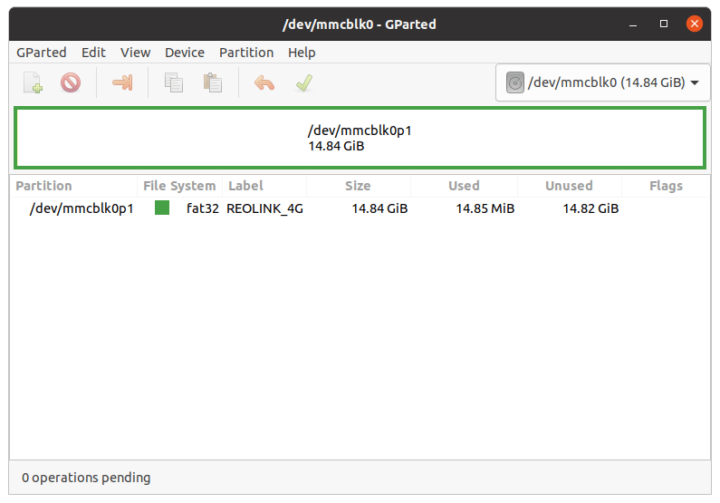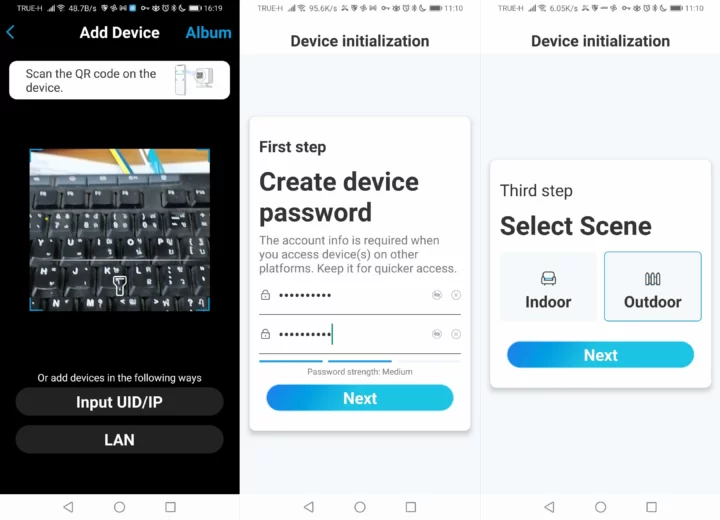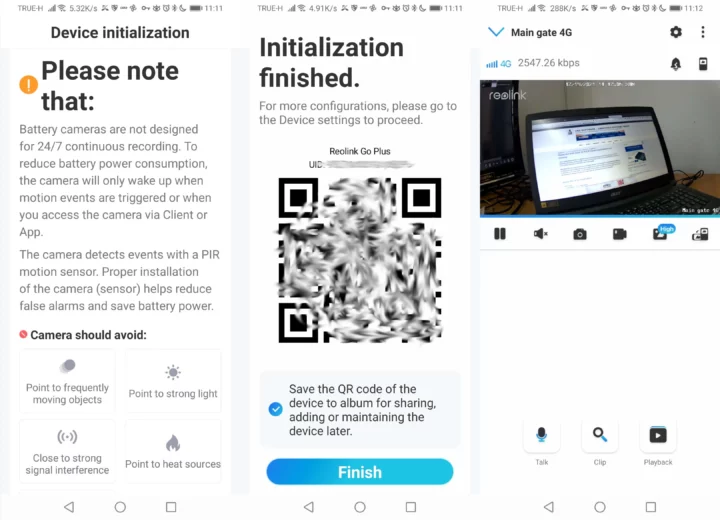ฉันได้รับกล้อง Reolink IP หลายตัวที่เชื่อมต่อผ่าน WiFi หรืออีเธอร์เน็ตมาก่อน แต่เมื่อเร็ว ๆ นี้บริษัทได้ส่ง กล้องวงจรปิดอัจฉริยะ Reolink Go Plus 4G และแผงโซลาร์เซลล์มาให้ฉัน กล้องวงจรปิดนี้ช่วยให้ฉันเข้าถึงกล้องได้จากทุกที่ผ่านการเชื่อมต่อมือถือ
Reolink Go Plus เป็นกล้อง 4MP และรองรับการตรวจจับคนและยานพาหนะ เช่นเดียวกับ Reolink RLC-810A รุ่นที่ฉันตรวจสอบเมื่อต้นปีนี้ ฉันมีกล้อง Reolink สามตัว และฉันค่อนข้างพอใจกับมันมาก ยกเว้นว่าการเชื่อมต่อกับกล้อง WiFi มักจะไม่น่าเชื่อถือ ดังนั้นฉันต้องพึ่งพาการสำรองข้อมูลบนคลาวด์เพื่อเล่นวิดีโอที่บันทึกไว้เป็นส่วนใหญ่ Reolink RLC-810A ที่เชื่อมต่ออีเทอร์เน็ตมีการเชื่อมต่อที่เชื่อถือได้มากขึ้น เลยต้องมาดูว่า Reolink Go Plus กล้องวงจรปิดอัจฉริยะที่มีการเชื่อมต่อ 4G LTE นั้นเข้าถึงได้ง่ายกว่ากล้อง WiFi หรือไม่
ในบทความนี้ ฉันจะแสดงให้คุณเห็นทีละขั้นตอนตั้งแต่การตรวจสอบบรรจุภัณฑ์และตั้งค่าเริ่มต้นของกล้องวงจรปิดอัจฉริยะ Reolink Go Plus
แกะกล่อง Reolink Go Plus
ฉันได้รับแพ็คเกจแยกกันสองชุด ชุดหนึ่งสำหรับกล้อง และอีกชุดสำหรับแผงโซลาร์เซลล์
เราสามารถดูฟังก์ชันหลักที่แสดงบนแพ็คเกจเป็นภาษาอังกฤษ ฝรั่งเศส สเปน เยอรมัน และอิตาลี นอกจากจะ “ติดตั้งง่าย” และได้รับการจัดอันดับ IP65 สำหรับการป้องกันลมและฝนแล้ว แผงโซลาร์เซลล์ยังไม่มีสิ่งอื่นให้มากนัก
บนบรรจุภัณฑ์ของกล้องจะเห็นว่ากล้องรองรับเครือข่าย 4G LTE สามารถตรวจจับคนหรือยานพาหนะ และยังมีระบบเสียงสองทางและการป้องกัน IP65 สำหรับการใช้งานกลางแจ้ง อย่างไรก็ตาม นอกจากการรองรับ 4G LTE แล้ว กล้องยังรองรับ WiFi และอีเธอร์เน็ตอีกด้วย
แผงโซลาร์ยังมีอุปกรณ์เสริมบางอย่าง เช่น สายเคเบิล micro-USB แบบยาวที่ต่อเข้ากับสภาพอากาศ ที่ยึดด้วยสกรู เอกสารการปฏิบัติตามข้อกำหนดของสหราชอาณาจักร/สหภาพยุโรป และคู่มือ ‘วิธีการ’ หลายภาษา
ที่ด้านหลังของแผง จะเห็นว่าแผงโซลาร์เซลล์รองรับได้ถึง 6V และกำลังขับสูงสุด 3.2W กล้อง Reolink รุ่นก่อนของฉันสองตัวก็ใช้แผงโซลาร์ประเภทนี้เช่นกัน รวมถึง Reolink Argus Eco ที่ฉันใช้ตั้งแต่เดือนมิถุนายน 2019 หรือประมาณ 2 ปีครึ่ง และไม่ได้ปิดกล้องเลย อาจเป็นเพราะฉันอยู่ประเทศไทยซึ่งมีแสงแดดส่องถึงตลอดปี
แพ็คเกจกล้องประกอบด้วยตัวยึดติดผนังพร้อมชุดสกรู, สายรัดและแผ่นยึดสำหรับติดตั้ง, สาย micro-USB สำหรับชาร์จแบตเตอรี่, แบตเตอรี่แบบชาร์จไฟได้, ยางหุ้มกล้องลายพราง, สติกเกอร์ “24-hour video surveillance ” (กล้องวงจรปิดตลอด 24 ชั่วโมง) รวมถึงคู่มือผู้ใช้ที่เขียนขึ้นในห้าภาษา มีภาษาอังกฤษ ฝรั่งเศส สเปน เยอรมัน และอิตาลี
แบตเตอรี่ได้รับการออกแบบมาโดยเฉพาะด้วยความจุ 27.37 Wh (3.65V/7,500 mA) และสามารถชาร์จได้โดยใช้หมุด pogo ภายในกล้อง
เราสามารถเห็นเลนส์และเซ็นเซอร์ PIR ในภาพด้านบนได้อย่างชัดเจน และด้านหน้าของกล้องก็มีเซ็นเซอร์วัดแสง ไฟ LED แสดงสถานะ ไฟ IR 6 ดวง และช่องเปิดเล็กๆ สำหรับไมโครโฟนด้วย
พอร์ต micro-USB สามารถป้องกันได้ด้วยฝาครอบพลาสติกเมื่อไม่ได้ใช้งานแผงโซลาร์เซลล์และโครงลำโพง มีเกลียวด้านหลังสำหรับติดตั้งชุด
ภาพด้านบนเป็นลักษณะของกล้องที่มีขาตั้งและยางหุ้มลายพลาง เมื่อติดตั้งบนต้นไม้สามารถช่วยซ่อนกล้องได้
การตั้งค่าเริ่มต้น
ตอนนี้เรามาตั้งค่ากล้องกัน ขั้นแรก เราต้องถอดฝาหลังออกโดยหมุนทวนเข็มนาฬิกา
เมื่อเปิดออกมาเราจะเห็นช่องใส่แบตเตอรี่และช่องสำหรับซิมการ์ดและ microSD card หากคุณเพิ่งซื้อ microSD จากร้านค้า อาจจำเป็นต้องติดตั้งและใช้งานได้ อย่างไรก็ตาม เนื่องจาก microSD card ส่วนใหญ่ของฉันถูกใช้ใน Raspberry Pi หรือคอมพิวเตอร์บอร์ดเดี่ยวอื่นๆ มาระยะหนึ่งแล้ว การ์ดเหล่านี้จึงเป็นพาร์ติชั่นที่ไม่ได้มาตรฐานและกล้องจะไม่รู้จักการ์ดเหล่านี้ ดังนั้นทุกครั้งที่ฉันต้องการติดตั้งmicroSD card ในกล้อง ฉันใช้ Gparted เพื่อให้แน่ใจว่าฉันมีพาร์ติชั่นที่ฟอร์แมตเป็น FAT32
เมื่อเสร็จแล้ว ฉันถอดการ์ด Nano-SIM จากโทรศัพท์ของฉัน (ซิม DTAC เน็ตรายปี เน็ตไม่อั้น ไม่ลดสปีด 10 Mbps ) เพื่อเสียบเข้าไปในกล้อง ตามด้วย microSD card ที่แบ่งพาร์ติชั่นและฟอร์แมตใหม่ และติดตั้งแบตเตอรี่
หลังจากใส่แบตเตอรี่ได้ไม่นาน ฉันได้รับข้อความแจ้งว่า “การเชื่อมต่อเครือข่ายสำเร็จ” นี่เป็นข่าวดี! ต่อไป ฉันเริ่มชาร์จแบตเตอรี่ตามที่แนะนำในคู่มือสำหรับเจ้าของรถ แต่แล้วฉันก็สังเกตเห็นว่าแบตเตอรี่ถูกชาร์จจนเต็มแล้ว ดังนั้นการชาร์จจึงไม่จำเป็นในตอนนี้
ฉันมีแอป Reolink สำหรับ Android ติดตั้งอยู่บนโทรศัพท์ของฉันแล้ว สิ่งที่ฉันต้องทำคือคลิกปุ่ม ‘+’ เพื่อเพิ่มกล้องใหม่และสแกนโค้ด QR บนกล้องเพื่อเริ่มเพิ่มกล้อง..
หลังจากสแกนรหัส QR ฉันถูกขอให้สร้างรหัสผ่านอุปกรณ์และจำเป็นต้องเลือกด้วยว่าจะใช้กล้องในอาคารหรือกลางแจ้ง
ณ จุดนี้มีคำเตือนบางประการเกี่ยวกับการใช้กล้องที่มีแบตเตอรีเนื่องจากบันทึกวิดีโอได้ต่อเนื่องและยังแจ้งให้ผู้ใช้ทราบถึงปัจจัยที่ควรพิจารณา เช่น ความถี่ของการเคลื่อนไหว, ความร้อนจัด หรือแสงจ้า อาจทำให้เกิดผลการเตือที่ผิดพลาดได้หลายอย่างอาจเกิดการรบกวนได้ ทำให้เกิดปัญหาการเชื่อมต่อและอื่น ๆ เมื่อสิ้นสุดกระบวนการ คุณจะเห็นรหัส QR ที่ใช้ในการแชร์หรือเพิ่มอุปกรณ์อีกครั้งในภายหลัง วิธีดำเนินการนี้มีประโยชน์มากจริง ๆ เพราะจะไม่สะดวกที่จะสแกนรหัส QR หลังจากติดตั้งกล้องบนทรี วิธีนี้ช่วยแก้ปัญหานี้ได้ หลังจากที่ฉันคลิกเสร็จสิ้น ฉันก็สามารถชมวิดีโอสตรีมที่บันทึกโดยกล้องได้ ไม่จำเป็นต้องกำหนดค่าสิ่งต่างๆ เช่น พารามิเตอร์อินเทอร์เน็ตในกล้อง ดังนั้นฉันเดาว่ามันน่าจะปลอดภัยที่จะสมมติว่ากล้องจะใช้งานได้กับซิมใด ๆ ตราบใดที่ซิมใช้งานได้บนโทรศัพท์และไม่มี PIN
โดยค่าเริ่มต้น กล้องจะทำงานที่ความละเอียดต่ำ โดยมีอัตราบิตอยู่ที่ประมาณ 400-500 Kbps แต่ฉัน เปลี่ยนเป็นความละเอียดสูงและอัตราบิตเปลี่ยนจาก 1.5 เป็น 3 Mbps นอกจากนี้ยังมีโหมดที่ราบรื่นที่ปรับสมดุลคุณภาพและบิตเรต แน่นอนว่าอัตราบิตนั้นขึ้นอยู่กับฉากด้วย ทั้งหมดที่ฉันสามารถพูดได้ก็คืออัตราบิตสูงสุดสามารถช่วยให้คุณประหยัดเงินได้ไม่กี่บาท สำหรับแผนบริการโทรศัพท์มือถือประจำปีของคุณ
Pat ต่อไปคือ การติดตั้งกล้องใกล้ประตูบ้านของฉัน และทดสอบคุณสมบัติต่างๆ ของกล้อง สุดท้ายนี้ ขอขอบคุณ Reolink ที่ส่ง Go Plus และแผงโซลาร์เซลล์เพื่อตรวจสอบ ชุดที่ตรวจสอบนี้สามารถซื้อได้ใน Amazon ในราคา $229.99 (~7,700฿) และคุณสามารถหาซื้อได้ที่ร้าน Reolink
แปลจากบทความภาษาอังกฤษ : Reolink Go Plus 4G smart security camera with solar panel – Unboxing and first setup

บรรณาธิการข่าวและบทความภาษาไทย CNX Software ได้มีความสนใจในด้านเทคโนโลยี โดยเฉพาะ Smart Home และ IoT